Memiliki kemampuan untuk mengambil screenshot atau tangkapan layar pada komputer adalah hal yang sangat berguna bagi pengguna komputer. Dalam artikel ini, admin akan membagikan cara-cara yang mudah dan cepat untuk melakukan screenshot pada komputer.
Cara Screenshot dengan Tombol Print Screen (PrtScn)
Tombol Print Screen (PrtScn) adalah salah satu cara termudah untuk melakukan screenshot pada komputer. Berikut adalah langkah-langkahnya:
- Buka tampilan yang ingin Anda screenshot.
- Tekan tombol PrtScn pada keyboard Anda.
- Buka program pengolah gambar seperti Paint atau Photoshop.
- Buka menu Edit dan pilih Paste atau tekan tombol Ctrl + V.
- Atur gambar dan simpan file dengan format yang diinginkan.
Kelebihan dari cara ini adalah dengan mudahnya melakukan screenshot hanya dengan menekan tombol pada keyboard. Namun, kekurangannya adalah Anda harus membuka program pengolah gambar terlebih dahulu untuk menyimpan gambar tersebut.
Cara Screenshot dengan Snipping Tool
Snipping Tool adalah aplikasi bawaan pada Windows yang memudahkan pengguna untuk melakukan screenshot pada komputer. Berikut adalah langkah-langkahnya:
- Buka Snipping Tool melalui Start Menu atau cari di Search Bar.
- Pilih mode tangkapan yang diinginkan seperti Free-form Snip atau Rectangular Snip.
- Klik dan seret kursor untuk menentukan area yang ingin Anda screenshot.
- Simpan gambar dengan menekan Save Snip atau Copy Snip ke clipboard.
Kelebihan dari cara ini adalah memudahkan pengguna untuk menentukan area yang ingin diambil dengan lebih detail. Namun, kekurangannya adalah aplikasi ini hanya tersedia pada Windows dan tidak dapat diakses pada komputer lain.
Cara Screenshot dengan Aplikasi Pihak Ketiga
Selain menggunakan cara-cara bawaan pada Windows, Anda juga dapat menggunakan aplikasi pihak ketiga seperti Lightshot atau Greenshot. Berikut adalah langkah-langkahnya:
- Unduh dan instal aplikasi yang diinginkan.
- Buka aplikasi dan pilih mode tangkapan yang diinginkan.
- Klik dan seret kursor untuk menentukan area yang ingin Anda screenshot.
- Simpan gambar dengan menekan tombol Save atau Copy ke clipboard.
Kelebihan dari cara ini adalah memudahkan pengguna untuk mengambil screenshot dengan lebih banyak fitur yang tersedia. Namun, kekurangannya adalah membutuhkan instalasi aplikasi terlebih dahulu.
FAQ
1. Apakah semua komputer memiliki tombol Print Screen (PrtScn)?
Ya, tombol Print Screen (PrtScn) biasanya tersedia pada semua keyboard komputer.
2. Apakah Snipping Tool dapat digunakan pada komputer Mac?
Tidak, Snipping Tool hanya tersedia pada sistem operasi Windows.
3. Apakah aplikasi pihak ketiga untuk screenshot berbayar?
Tidak semua aplikasi pihak ketiga berbayar, ada juga yang gratis seperti Lightshot dan Greenshot.
4. Apakah ada batasan dalam melakukan screenshot pada komputer?
Tidak ada batasan dalam melakukan screenshot pada komputer, namun penting untuk memperhatikan hak cipta dan privasi orang lain.
Kesimpulan
Dalam artikel ini, admin telah membagikan cara-cara yang mudah dan cepat untuk melakukan screenshot pada komputer. Semua cara memiliki kelebihan dan kekurangan masing-masing, sehingga pengguna dapat memilih cara yang paling sesuai dengan kebutuhan mereka. Dengan menggunakan cara-cara tersebut, pengguna dapat dengan mudah mengambil screenshot pada komputer dan memanfaatkannya sesuai dengan kebutuhan mereka.







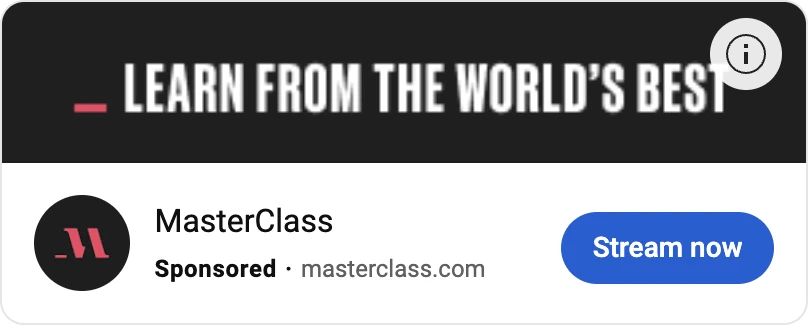
Leave a Comment